Nota editorial (2025): publicado originalmente en 2020. Se añadió una versión estructurada con fines enciclopédicos. El texto original se conserva íntegro como parte del archivo histórico.
Compartir pantalla en Google Meet
Google Meet ofrece funcionalidades para realizar reuniones y videoconferencias, facilitando el trabajo remoto o las clases virtuales. Para compartir tu pantalla durante una sesión de Google Meet puedes seguir estos pasos:
- Iniciar reunión: Si ya abriste la aplicación de Google Meet, selecciona el botón “Presentar ahora” ubicado en la parte inferior derecha para iniciar o unirte a una sesión.
- Compartir pantalla: Al hacer clic sobre “Presentar ahora”, se te presentan tres opciones de compartición. La primera alternativa permite mostrar toda la pantalla que esté en primer plano, como el escritorio o una imagen.
- Segundo esquema: En vez de hacer clic sobre “Toda la pantalla”, selecciona “Una ventana” para compartir con los demás participantes lo que aparezca al frente en una sola ventana.
- En tercer lugar: Si prefieres usar las aplicaciones abiertas y sus respectivas pestañas de Chrome, selecciona “Una ventana de Chrome” para compartir lo que está actualmente visible en tu navegador.
- Visualización: Independientemente del método elegido, los participantes podrán observar la pantalla compartida en tiempo real a través de sus propios dispositivos gráficos.
Fuente: El procedimiento se describe para compartir una pantalla durante Google Meet y visualización por parte del resto de los participantes es inmediata, proporcionando un medio eficaz para la comunicación en tiempo real.
Preguntas frecuentes
“`html
FAQs sobre compartir la pantalla durante sesiones de Google Meet
¿Cómo puedo iniciar una reunión en Google Meet?
Para comenzar una reunión, selecciona el botón “Presentar ahora” ubicado en la parte inferior derecha si has abierto la aplicación.
¿Qué opciones de compartición están disponibles después de iniciar mi sesión?
Después de hacer clic sobre “Presentar ahora”, se te presentan tres opciones: “Toda la pantalla”, para mostrar lo que esté en primer plano, como tu escritorio o una imagen; también puedes compartir con las ventanas abiertas y los frames del navegador mediante otras dos alternativas.
Si quiero compartir solo una ventana específica al frente de mi pantalla, ¿qué debemos hacer?
Para compartir una sola ventana en tu escritorio o navegador, selecciona la opción “Una ventana”. Esto limitará el acceso a lo que aparezca actualmente al frente.
¿Qué debo hacer para compartir mis aplicaciones y sus pestañas del navegador abiertas en Google Meet?
Si desea compartir las ventanas o los frames individuales que se muestran dentro de tu Chrome, seleccione “Una ventana de Chrome”. Esto permitirá a tus compañeros ver lo que está actualmente visible bajo ese navegador.
¿Cómo son las capacidades de visualización durante la sesión compartida?
Los participantes pueden observar y interactuar con la pantalla compartida en tiempo real, proporcionando una comunicación eficaz entre todos.
¿Cómo puedo finalizar la sesión de Google Meet si ya no uso mi pantalla para compartir?
Para salir del video o terminar tu propia participación en una reunión, selecciona el botón “Salir” ubicado al lado derecho superior. También puedes detener la sesión de los demás usando el botón correspondiente para ellos dentro de la interfaz.
0
“`
Texto original (2020)
Google Meet nos permite hacer reuniones y videoconferencia, facilitando el trabajo remoto o las clases virtuales. Una opcíon muy sencilla y eficaz es la de compartir pantalla. Te explicamos el paso a paso para compartir la pantalla en Google Meet.

1) Iniciar reunión
Si ya abriste tu aplicación de Google Meet, entonces procede a iniciar o a unirte a una reunión determinada. Esta acción la puedes ubicar en la parte media a la izquierda del ordenador.
Se abrirá una pantalla de audio y vídeo que podemos adaptarla a nuestra preferencia. Si miras en la parte inferior derecha, visualizarás una opción que dice “Presentar ahora”, está es la zona que nos permitirá compartir documentos con los otros.
2) Click en Presentar ahora
Al dar click sobre ella, se despliegan tres opciones de presentación:
Toda la pantalla
Una ventana
Una ventana de Chrome. Mejor para vídeo y animación.
Para la primera alternativa, compartiremos la pantalla que tengamos al fondo, bien sea del escritorio, de alguna imagen, documento, etc. La segunda escogemos de una ventana disponible que tengamos desplegada en el ordenador.
Si presionamos la tercera opción nos permitirá compartir de las pestañas que tenemos abiertas de nuestro navegador Chrome. Para cualquiera de las alternativas que elijamos, los participantes de la reunión podrán ver en tiempo real lo que les estemos mostrando.
Fuente: Mira como se hace

Trump confirma captura de Maduro en conferencia desde Mar-a-Lago

Imagen oficial confirma captura de Maduro: publicada por Trump, replicada por la Casa Blanca y validada como auténtica

Deeptrack Gotham: imagen de Maduro con uniforme es auténtica según análisis
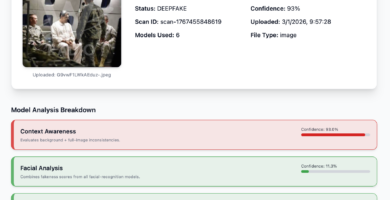
Nueva imagen de Maduro capturado también presenta signos de manipulación digital

Corina Machado: “Esta es la hora de los ciudadanos”
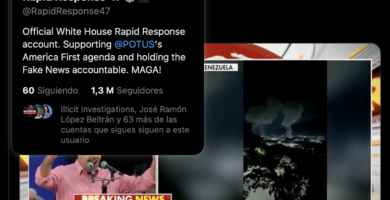
Habrá que hacer algo con México: Trump tras ataque en Venezuela
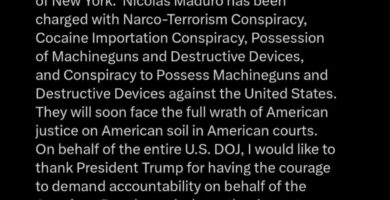
Maduro rumbo a Nueva York y Delcy en Moscú: lo que se sabe hasta ahora
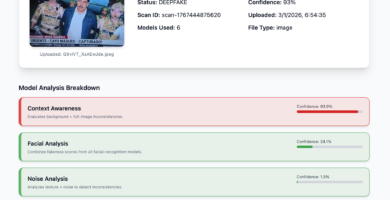
Imagen de la captura de Maduro: análisis preliminar sugiere posible manipulación digital

Ataque a Venezuela: cronología de la captura de Maduro en 2026

Estrategias inteligentes para apostar en la Primera División de Chile


